Di tanto in tanto, ci siamo trovati tutti in una situazione in cui abbiamo bisogno di trovare la password per una rete WiFi a cui ci eravamo collegati in precedenza o a cui stiamo attualmente accedendo. Forse è per fornire i dettagli della password a un amico, o forse è solo per connettere un altro dispositivo alla stessa rete. Quindi, cosa fai se non ricordi la password a una rete WiFi a cui è connesso il tuo iPhone e ora devi connettere anche il tuo Mac?
Non riusciamo a ricordare tutte le password, tutto il tempo, vero? Fortunatamente, esistono molti software in grado di gestire le nostre password per noi. In questo articolo, ti dirò come puoi visualizzare le password WiFi salvate per iPhone per qualsiasi rete WiFi a cui ti sei connesso in passato o a cui sei attualmente connesso.
Configurazione di base
Nota: Questo metodo richiede che tu abbia accesso al tuo Mac.
Per prima cosa, dovrai sincronizza le password del tuo iPhone con il tuo Mac. Per fare ciò, segui i passaggi che descrivo di seguito:
1. Nel tuo iPhone, vai a Impostazioni -> iCloud -> Portachiavi.
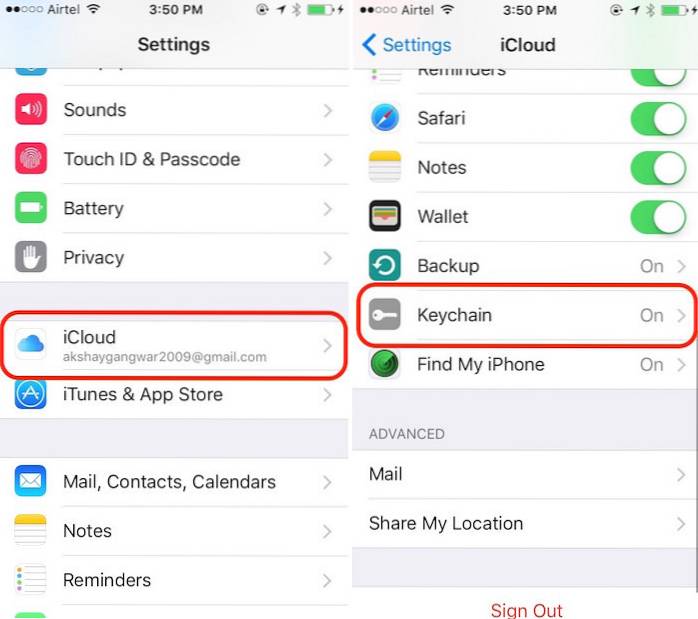
2. Assicurati che Portachiavi iCloud è acceso. In caso contrario, accendilo.
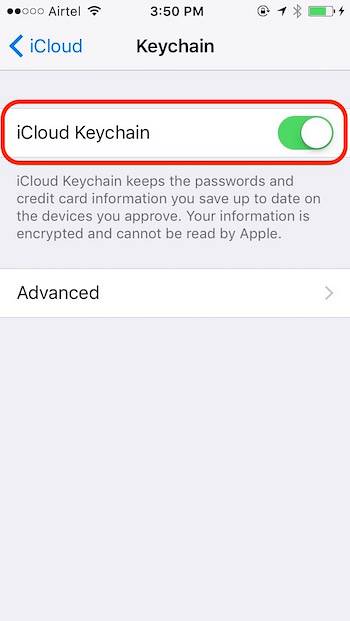
3. Di nuovo dentro impostazioni, navigare verso Hotspot personale, e accenderlo.
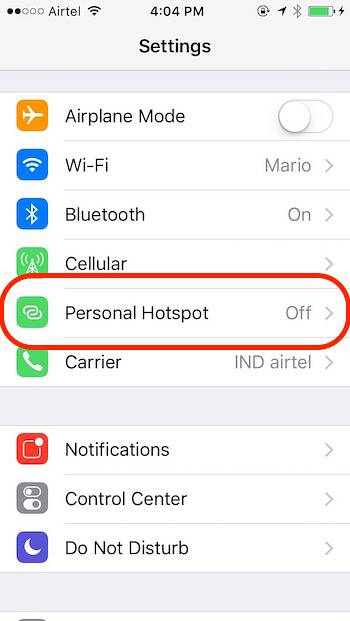
4. Una volta terminato, collega il tuo Mac al tuo iPhone Hotspot personale dal menu WiFi.
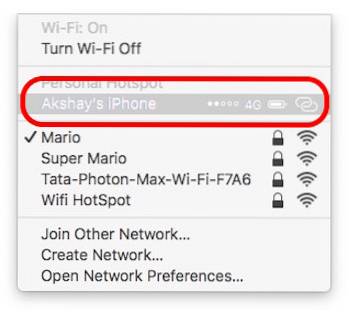
6. Ora, le password del tuo iPhone inizieranno a sincronizzarsi con il portachiavi del tuo Mac. Abbiamo quasi finito.
Visualizza le password salvate su Mac
Il tuo iPhone ha fatto la sua parte, ora hai bisogno del tuo Mac per mettere finalmente le mani su quella subdola password WiFi. Segui semplicemente i passaggi indicati di seguito per accedere alla password.
1. Avvia Accesso portachiavi.
- Puoi farlo avviando Riflettore e digitando Accesso portachiavi.
- Puoi anche andare al Trampolino di lancio; Accesso portachiavi si trova all'interno della cartella intitolata "Altro".
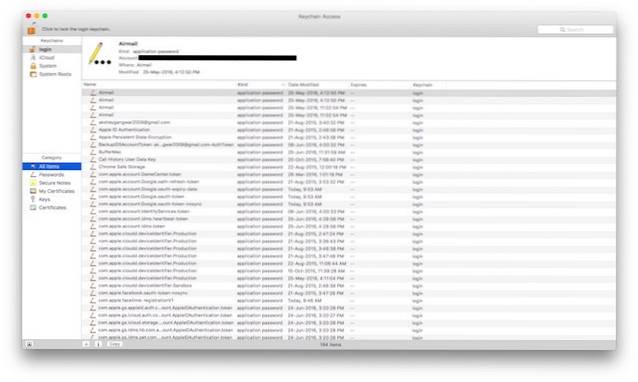
2. Cerca la rete WiFi per cui si desidera accedere alla password. A scopo illustrativo, utilizzo la mia rete domestica "Lord Of The Pings".
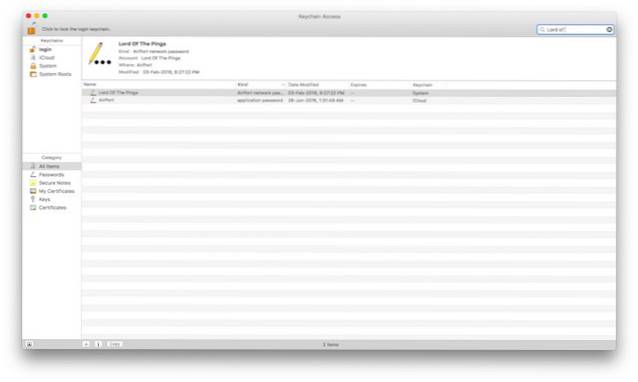
3. Doppio click sul nome della rete WiFi all'interno Accesso portachiavi; Verrà visualizzata una finestra pop-up contenente alcuni dettagli sulla rete WiFi selezionata. Seleziona la casella di controllo accanto a Mostra password.
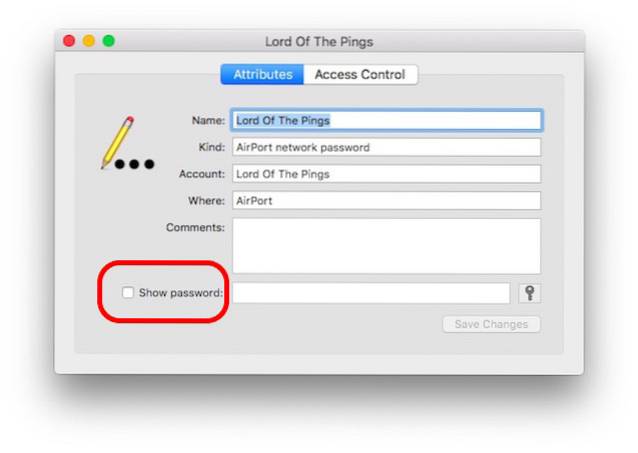
5. Questo ti chiederà di fornire Credenziali di amministratore. Immettere queste credenziali e fare clic su permettere.
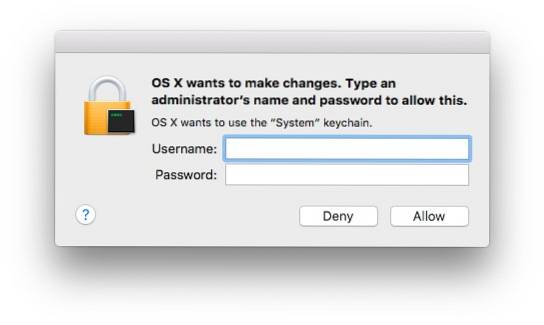
6. La password sarà ora visibile per te.
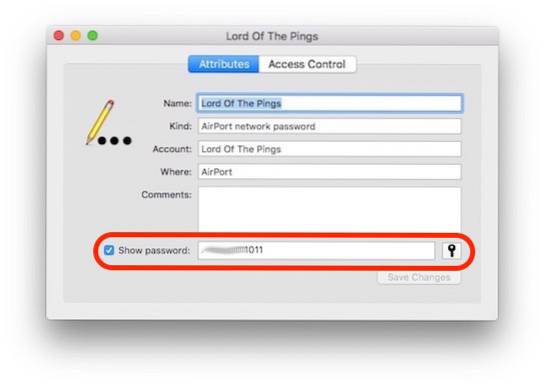
VEDERE ANCHE: Come visualizzare le password WiFi salvate su Android (dispositivi con root)
Accedi ovunque alle password WiFi salvate dell'iPhone
La sincronizzazione di iCloud è una funzione molto utile, se hai più dispositivi Apple. Come spiegato in questo articolo, la sincronizzazione di iCloud rende tutti i tuoi dati accessibili su ogni dispositivo Apple a cui hai effettuato l'accesso, rendendo la gestione di più dispositivi un gioco da ragazzi. La sincronizzazione del portachiavi fa parte della sincronizzazione di iCloud, grazie alla quale puoi accedere alle tue password su tutti i tuoi dispositivi; non dover mai digitare le password per siti Web e reti a cui hai effettuato l'accesso su un altro dispositivo Apple. Prova il portachiavi iCloud se non lo hai ancora fatto.
Hai riscontrato una situazione in cui avevi bisogno di accedere alle tue password su più dispositivi e Keychain ti ha aiutato? Fateci sapere la vostra esperienza nella sezione commenti qui sotto.
 Gadgetshowto
Gadgetshowto

![Facebook nel 2012 [Infografica]](https://gadgetshowto.com/storage/img/images/facebook-in-2012-[infographic]_2.jpg)

